To polecenie umożliwia rozpoczęcie procesu skanowania aktualnie otwartego katalogu w celu przechwycenia ważnych informacji o plikach i folderach. Obejmuje to takie dane, jak rozmiary plików, liczba poziomów katalogów i inne istotne szczegóły. Może to być szczególnie przydatne, jeśli chcesz przeanalizować strukturę plików katalogu lub zoptymalizować przestrzeń dyskową.
Aby zastosować tę opcję, poszukaj jej w odpowiednim menu.:
▶ Menü ▶ &Plik ▶ &Narzędzia ▶ &Skanuj
▶ **Zalety bezpośredniego skanowania w Q-Dir:**
▶ **Przykładowe scenariusze użycia:**
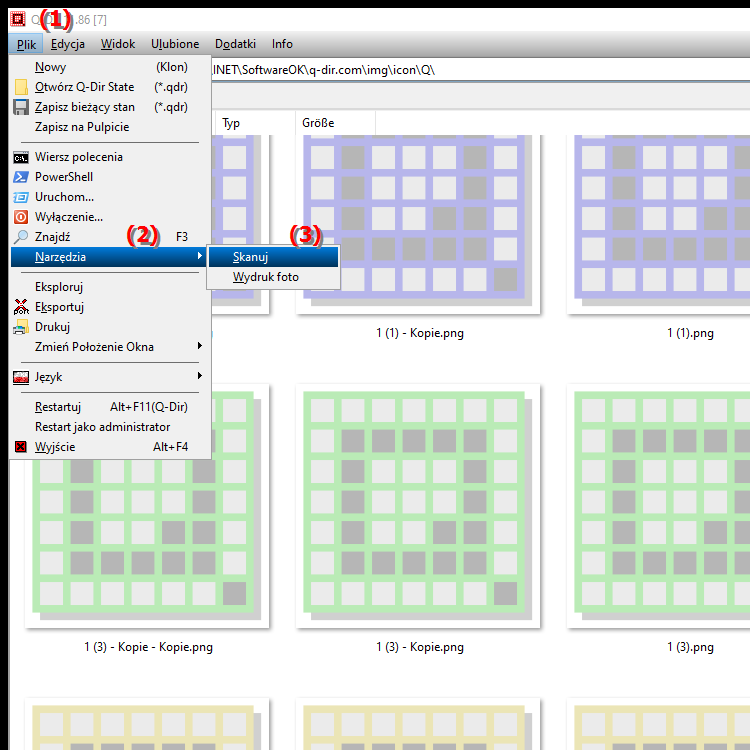
**Zalety bezpośredniego skanowania w Q-Dir:**
- Szczegółowa analiza: Uzyskaj kompleksowe informacje o strukturze plików katalogu za pomocą jednego kliknięcia.
- Zarządzanie miejscem na dysku: Skanowanie pomaga zidentyfikować duże lub niepotrzebne pliki w celu zwolnienia miejsca na dysku.
- Efektywna organizacja: zeskanowane informacje ułatwiają zarządzanie i organizowanie plików i folderów.
▶ Szczegółowe pytania użytkowników z odpowiedziami:
**Przykładowe scenariusze użycia:**
- Jeśli chcesz dowiedzieć się, które pliki lub foldery zajmują najwięcej miejsca.
- Podczas organizowania dużych ilości danych w różnych katalogach.
- Jeśli chcesz przeanalizować strukturę plików projektu przed wykonaniem kopii zapasowej lub archiwizacją.
Szczegółowe pytania użytkowników z odpowiedziami:
1. Jak rozpocząć skanowanie plików bezpośrednio z eksploratora plików w systemie Windows?
Odpowiedź:
W eksploratorze plików Q-Dir możesz skorzystać z opcji „ &Skanuj”, aby wykonać skanowanie bieżącego katalogu. Rejestrowane są rozmiary plików, poziomy katalogów i inne szczegóły. Ta funkcja pomaga uzyskać szczegółowy przegląd plików i folderów oraz efektywnie zarządzać przestrzenią dyskową.
2. Jakie są zalety skanowania katalogów w Eksploratorze plików Q-Dir w systemie Windows?
Odpowiedź:
Skanowanie katalogów w Eksploratorze plików Q-Dir zapewnia szybki sposób uzyskania szczegółowych informacji o strukturę pliku. Możesz identyfikować duże pliki, wykrywać niepotrzebne dane i w ten sposób zwalniać miejsce na dysku. Jest to szczególnie praktyczne przy zarządzaniu złożonymi katalogami lub przed archiwizacją projektów.
3. Czy mogę użyć skanowania w Eksploratorze plików Q-Dir do optymalizacji miejsca na dysku w systemie Windows?
Odpowiedź:
Tak, dzięki funkcji skanowania w Q-Dir możesz szybko określić, które pliki i foldery zajmują najwięcej miejsca na komputerze z systemem Windows. Ułatwia to porządkowanie i optymalizację przestrzeni do przechowywania.
4. Czym różni się skanowanie w Q-Dir od standardowego Eksploratora plików w Windows?
Odpowiedź:
Standardowy Eksplorator plików w Windows nie zapewnia wbudowanej funkcji skanowania umożliwiającej analizę Rozmiary plików lub poziomy katalogów. Q-Dir natomiast pozwala na szczegółowe skanowanie bezpośrednio w otwartym katalogu i natychmiastowe uzyskanie wyczerpujących informacji o plikach i folderach.
5. Jak mogę użyć narzędzia skanującego w Q-Dir, aby szybko znaleźć duże pliki w Eksploratorze plików w systemie Windows?
Odpowiedź:
Rozpoczynając skanowanie w bieżącym katalogu, Q- Dir natychmiast pokaże Ci Zobacz rozmiary plików. W ten sposób możesz szybko sprawdzić, które pliki zajmują najwięcej miejsca. Jest to szczególnie przydatne do wyszukiwania niepotrzebnie dużych plików i zwalniania miejsca na dysku.
6. Jakiego skrótu klawiaturowego używam, aby rozpocząć skanowanie w Eksploratorze plików w systemie Windows?
Odpowiedź:
Skanowanie w Eksploratorze plików Q-Dir rozpoczyna się poprzez menu „&Narzędzia/&Skanowanie” uruchomione . Nie ma specjalnego skrótu klawiaturowego, ale dostęp do niego za pośrednictwem menu jest szybki i łatwy.
7. Czy mogę używać narzędzia skanującego w Eksploratorze plików Q-Dir do analizowania struktury folderów bez instalowania dodatkowego oprogramowania w systemie Windows?
Odpowiedź:
Tak, Q-Dir posiada wbudowaną funkcję skanowania, dzięki czemu nie musisz instalować dodatkowych programów, aby uzyskać szczegółowe informacje o strukturze folderów czy rozmiarach plików. Wszystko działa bezpośrednio w Eksploratorze plików.
8. W jaki sposób skaner w Eksploratorze plików Q-Dir pomaga mi organizować pliki na komputerze z systemem Windows?
Odpowiedź:
Możesz użyć skanera, aby szybko uzyskać przegląd strukturę i rozmiar plików i folderów. Pomaga to w efektywnym organizowaniu plików, identyfikowaniu starych lub niepotrzebnych plików i zwalnianiu miejsca na dysku. Ta funkcja pomaga zachować przejrzystość katalogów.
9. Czy mogę używać narzędzia skanującego w Eksploratorze plików Q-Dir w systemie Windows do analizy kopii zapasowych?
Odpowiedź:
Tak, funkcja skanowania jest idealna przed utworzeniem kopii zapasowej w celu analizy struktury plików. Możesz sprawdzić, które pliki wymagają kopii zapasowej i upewnić się, że nie pominięto żadnych ważnych plików. Ta funkcja oszczędza czas i ułatwia tworzenie kopii zapasowych danych.
10. Czy istnieje alternatywa dla Eksploratora Windows, umożliwiająca uzyskanie szczegółowych informacji o katalogach?
Odpowiedź:
Tak, Eksplorator plików Q-Dir stanowi zaawansowaną alternatywę dla standardowego Eksploratora Windows. Dzięki takim funkcjom, jak wbudowane narzędzie do skanowania, możesz uzyskać szczegółowe informacje o plikach i folderach w katalogu, co pomoże Ci efektywniej zarządzać danymi.
Keywords: tłumaczenie, istotne, bieżące, okna, katalog, przechwytywanie, ważne, specjalne, polecenie, poziomy katalogów, numer, szczegóły, pozwala, analizowanie, folder, chcę, należy, proces, eksplorator, pod, optymalizacja, dane, wyjaśnienie, struktura pliku, start, pliki, start, miejsce, katalog, plik, to, rozmiary plików, pytanie, przydatne, informacja, otwarte, jeden, więcej , Windows 10, 11, 12, 7, 8.1